Preguntas frecuentes
¿Cuándo necesitaría editar enlaces después del envío?
- Introdujiste accidentalmente el enlace incorrecto
- Olvidaste cambiar un enlace porque duplicaste un diseño
- Quieres cambiar un enlace porque la antigua URL ya no existe (por ejemplo, una oferta por tiempo limitado o una transmisión en vivo)
Cómo cambiar un enlace en un correo electrónico después del envío
Mail Designer 365 Delivery Hub permite a los usuarios utilizar Link Rescue para cambiar fácilmente los enlaces de los boletines por correo electrónico después de que se haya entregado una campaña. Para comenzar, abre la vista de análisis para tu campaña elegida y cambia a la pestaña Vista general de enlaces: Aquí puedes seleccionar cualquier enlace y editarlo en cualquier momento. Una vez que hayas reemplazado un enlace determinado, haz clic en Guardar para actualizar el cambio para todos los destinatarios, ¡incluso aquellos que ya han abierto el correo electrónico!
Aquí puedes seleccionar cualquier enlace y editarlo en cualquier momento. Una vez que hayas reemplazado un enlace determinado, haz clic en Guardar para actualizar el cambio para todos los destinatarios, ¡incluso aquellos que ya han abierto el correo electrónico!
 Tus cambios se sincronizarán inmediatamente, brindándote la máxima tranquilidad.
Importante:
Mail Designer 365 Link Rescue está disponible para los usuarios de Mail Designer Campaigns con un plan Seoul o superior. Ver todos los niveles de plan aquí →
Tus cambios se sincronizarán inmediatamente, brindándote la máxima tranquilidad.
Importante:
Mail Designer 365 Link Rescue está disponible para los usuarios de Mail Designer Campaigns con un plan Seoul o superior. Ver todos los niveles de plan aquí →
¿Qué es un dominio MAIL FROM?
Cuando se envía un correo electrónico, hay dos direcciones que revelan su origen:- una dirección FROM, visible para el destinatario
- una dirección MAIL FROM que indica la fuente del mensaje
¿Cuándo necesito un dominio MAIL FROM?
Cuando utiliza Mail Designer 365 Campaigns para enviar correos electrónicos, el dominio MAIL FROM predeterminado utiliza automáticamente un subdominio de Mail Designer 365 Campaigns (sentwith.maildesigner365.com). En este caso, la autenticación Sender Policy Framework (SPF) valida eficazmente estos mensajes, ya que el dominio MAIL FROM predeterminado coincide con Mail Designer, es decir, la aplicación responsable de enviar el correo electrónico. Sin embargo, si prefiere no utilizar el dominio MAIL FROM predeterminado de Mail Designer 365 Campaigns y desea optar por un subdominio personalizado bajo su propio dominio, esto se conoce como el uso de un dominio MAIL FROM personalizado dentro de Mail Designer 365 Campaigns. En resumen, el uso de un dominio MAIL FROM personalizado le permite obtener la flexibilidad necesaria para utilizar SPF, DKIM o ambos para obtener la validación DMARC (Domain-based Message Authentication, Reporting and Conformance). DMARC permite al dominio del remitente señalar que los correos electrónicos enviados desde el dominio están protegidos por uno o más sistemas de autenticación. La validación DMARC se puede lograr mediante el cumplimiento de SPF, el cumplimiento de DKIM o ambos métodos.Requisitos para un dominio MAIL FROM personalizado
Cuando configure su propio dominio MAIL FROM, debe cumplir los siguientes requisitos:- Debe ser un subdominio del dominio principal de una dirección de correo electrónico o un dominio verificado.
- No debe ser el mismo que un subdominio que esté utilizando para enviar correos electrónicos.
- No debe ser el mismo que un subdominio que esté utilizando para recibir correos electrónicos.
Cómo configurar un dominio MAIL FROM personalizado en Mail Designer 365 Campaigns
Para configurar un dominio MAIL FROM personalizado, deberá agregar registros a la configuración DNS para el dominio. Mail Designer 365 Campaigns requiere que los usuarios publiquen un registro MX para que su dominio pueda recibir las notificaciones de rebote y las quejas enviadas por los proveedores de correo electrónico. También deberá publicar un registro SPF (tipo TXT) para mostrar que Mail Designer 365 está autorizado a enviar correos electrónicos desde su dominio.- Inicie sesión en su cuenta de my.maildesigner365 y vaya a De:direcciones > Verificación de dominio
- Localice su dominio en la lista y haga clic en la pestaña MAILFROM:
- Ahora verá y podrá copiar el texto para el nuevo registro MX que debe agregar al registro DNS de su dominio



Tenga en cuenta que una vez que haya terminado, puede tardar hasta 48 horas en actualizar la configuración, según su proveedor de DNS. La marca de verificación verde indicará cuándo se complete la configuración:

Para enviar tu primera campaña de correo electrónico, primero debes configurar tu dirección de correo electrónico y tu dominio para que Mail Designer 365 Delivery Hub pueda enviar correos electrónicos en tu nombre.
La configuración implica varios pasos técnicos. Estos pasos son esenciales, ya que los principales proveedores de servicios de correo electrónico verificarán que la autenticación DKIM, SPF y DMARC estén configuradas para evitar el spam.
Hemos hecho todo lo posible para que el proceso de configuración sea lo más simple y sin problemas posible. Te recomendamos que agregues los tres métodos a tu dominio para que tus correos electrónicos lleguen a todos los destinatarios. Ponte en contacto con tu administrador de TI o con nuestro equipo de soporte si necesitas ayuda.
Listo? Empecemos!
Paso 1: agrega tu dirección de correo electrónico y tu dominio
Antes de comenzar, asegúrate de haber configurado tu dirección de correo electrónico y tu dominio. Si aún no lo has hecho, consulta nuestra guía para configurar un equipo.
- Ve a Configuración > De: direcciones.
- Agrega un nuevo remitente ingresando tu dirección de correo electrónico y tu dominio.
- Pronto recibirás un correo electrónico con un enlace de verificación para la dirección de correo electrónico ingresada. Haz clic en el enlace para verificar tu dirección para el envío.



Paso 2: configura DKIM para evitar que tus correos electrónicos terminen en el spam
El siguiente paso es crear un registro DNS para DKIM (DomainKeys Identified Mail). Asegúrate de configurar DKIM para evitar que tus correos electrónicos terminen en el spam. Puedes encontrar más información en este artículo..
- En la configuración del proyecto, tu dominio ya debería ser visible en “Verificación de dominio” en la sección “De: direcciones”.
-
Si no eres el contacto técnico para la configuración del dominio:
-
Haz clic en el símbolo DKIM en la columna “Dominio verificado”.

-
En la ventana que se abre, puedes enviar la configuración del
dominio a tu administrador de dominio ingresando simplemente la
dirección de correo electrónico y enviándola.

- Tu administrador de dominio recibirá entonces una guía detallada por correo electrónico.
-
Haz clic en el símbolo DKIM en la columna “Dominio verificado”.
- Si eres el contacto técnico para la configuración del dominio:
- Determina el proveedor DNS para tu dominio. Nuestro sistema ya debería haber identificado el proveedor y haber mostrado un enlace a la guía.
- Haz clic en el símbolo DKIM en la columna “Dominio verificado”.
- El asistente generará un registro DKIM para tu dominio y mostrará el tipo, el nombre y el valor requerido del registro. Utiliza los datos mostrados exactamente para configurar el registro DNS.
- Dependiendo de tu proveedor DNS, pueden pasar hasta 48 horas para que los cambios se implementen en nuestro sistema y en otros sistemas que requieran esta información. Realizamos automáticamente comprobaciones periódicas de la existencia y validez del registro. También puedes realizar manualmente la comprobación haciendo clic en “Actualizar”.
- Una vez completada la configuración y superada la comprobación, se mostrará una marca de verificación verde junto al símbolo DKIM.
- Vuelve a “De: direcciones”.
- Encuentra tu dominio en “Dominio verificado” y haz clic en el símbolo SPF.
- Ve a tu proveedor DNS y crea un registro SPF para tu dominio. Los pasos exactos varían según el proveedor. Es mejor seguir las instrucciones.
-
Nota: Es posible que ya hayas creado un registro SPF. Nuestro
sistema intentará incluir la parte requerida y mostrar los datos
completos en función de tu contenido anterior. Si sabes exactamente qué
hacer, puedes modificar manualmente los datos existentes y agregar lo
siguiente:
include: spf.welovemails.com. - Si la comprobación tiene éxito, se mostrará una marca de verificación verde junto al símbolo SPF.
- Vuelve a “De: direcciones” en “Delivery Hub”.
- Encuentra tu dominio en “Dominio verificado” y haz clic en el símbolo DMARC.
- Crea un registro DNS DMARC para tu dominio. Los detalles de este registro dependen de las políticas de tu organización. Ponte en contacto con tu administrador de TI o con nuestro equipo de soporte si no estás seguro de DMARC.
- Utiliza el conjunto de datos sugerido o tus valores/sistemas.
- Si la comprobación de DMARC tiene éxito, se mostrará una marca de verificación verde junto al símbolo DMARC.




Paso 3: configura SPF para evitar que tus correos electrónicos terminen en el spam
Ahora asegurémonos de que tus correos electrónicos estén verificados correctamente con SPF (Sender Policy Framework). SPF ayuda a prevenir el suplantación de identidad de los correos electrónicos especificando qué servidores están autorizados a enviar correos electrónicos en tu nombre. Puedes encontrar más información sobre SPF en este artículo..


Paso 4: configura DMARC
La configuración de DMARC (Domain-based Message Authentication, Reporting and Conformance) no es obligatoria, pero agrega una capa adicional de seguridad a tu comunicación por correo electrónico. Puedes encontrar más detalles en este artículo especial..


Ahora has cumplido todos los requisitos y tu dominio de correo electrónico está verificado para el envío a través de Delivery Hub. ¡Disfruta enviando tus campañas!
Cómo ver el informe de rendimiento de tu campaña de correo electrónico
Has enviado tu campaña de correo electrónico y ahora quieres ver qué tan bien ha funcionado: ¡no hay problema! Mail Designer Delivery Hub te ofrece un informe detallado del rendimiento para todas tus campañas enviadas.
Cómo funciona
Puedes acceder a los informes de rendimiento para cualquier campaña en https://my.maildesigner365.com/team/deliveries/campaigns/finished.
Encuentra la campaña que elijas y haz clic en el icono de estadísticas para abrir el informe de rendimiento:

Durante la entrega
Tan pronto como se envía una campaña de correo electrónico, puedes utilizar las herramientas de informes en vivo de Delivery Hub para realizar un seguimiento del progreso de tu boletín en tiempo real. Esto incluye las entregas de correo electrónico, los rebotes y las aperturas.
Los números del resumen se actualizarán en vivo a medida que tu correo electrónico se entregue a tu grupo objetivo.
Después de la entrega
Una vez completada la entrega, puedes ver una descripción general de todas las estadísticas de la campaña.
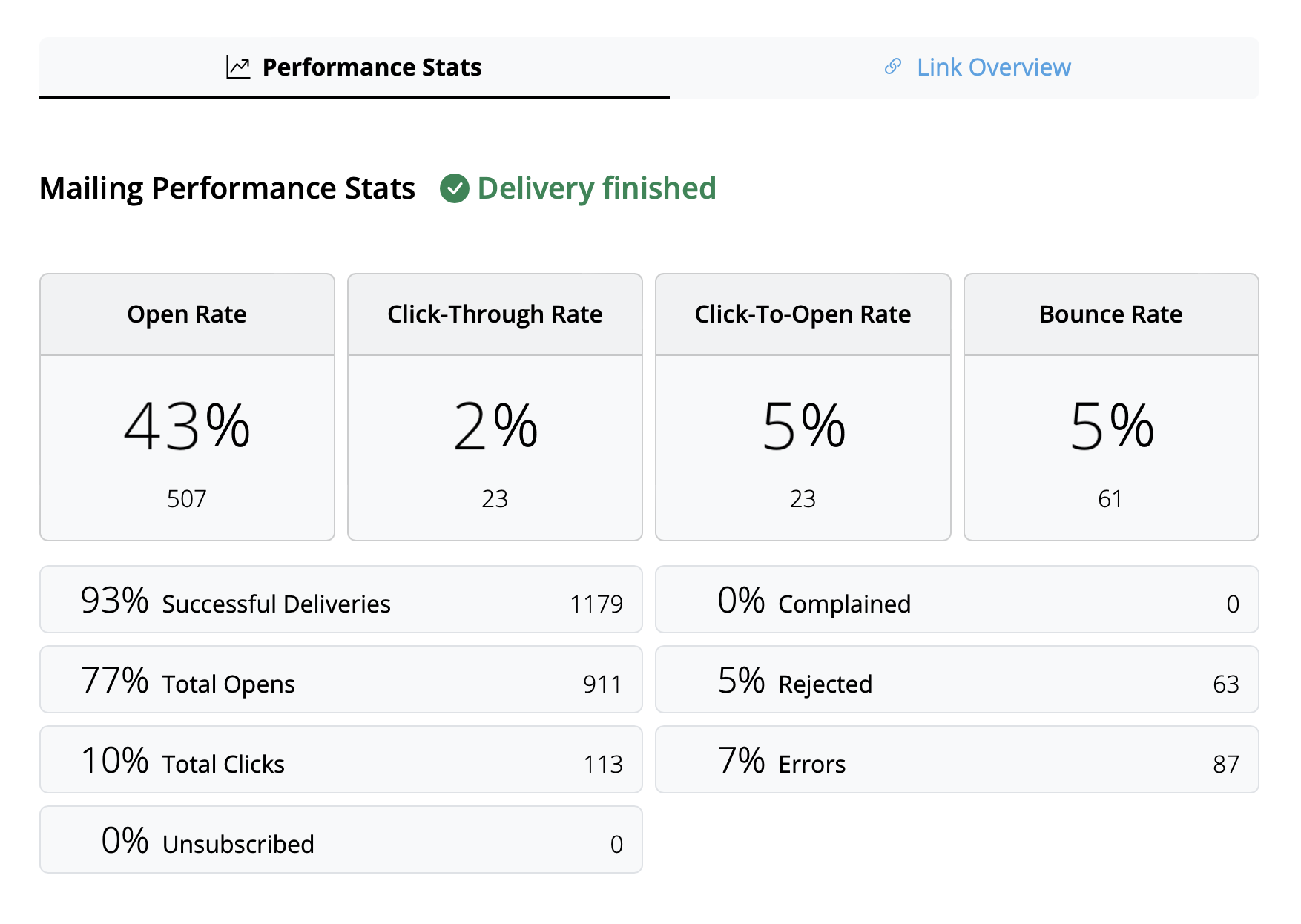
Consejo: Para obtener los mejores resultados, te recomendamos que realices tu análisis final 24 horas después de la entrega. Esto ayuda a garantizar que todos los destinatarios hayan tenido tiempo de leer e interactuar con tu campaña.
Interpretación de las métricas de correo electrónico
El informe de rendimiento cubre una amplia gama de datos analíticos que tienen como objetivo ayudarte a comprender mejor cómo funcionó tu campaña y qué puedes mejorar la próxima vez.
Aquí tienes un desglose de las métricas de correo electrónico más importantes, lo que representan y algunos puntos de referencia actuales del sector:
- Tasa de apertura: El número de veces que se abrió tu correo electrónico en comparación con el número de entregas exitosas. El punto de referencia para esto puede variar según el sector, pero cualquier cosa superior al 25% puede considerarse un buen resultado.
- Tasa de clics: El número de clics en los enlaces de tu correo electrónico en comparación con el número de entregas exitosas. Este valor suele ser bastante bajo, con un promedio de alrededor del 2-3% en todos los sectores.
- Tasa de clics por apertura: El número de clics en los enlaces de tu correo electrónico en comparación con el número de aperturas de correo electrónico. Esto te ayuda a comprender cómo el contenido de tu correo electrónico resonó en los lectores. Un buen punto de referencia al que aspirar aquí es el 10%.
- Tasa de rebote: El porcentaje de correos electrónicos que no se entregaron correctamente al destinatario, por ejemplo, porque la dirección de correo electrónico es incorrecta o inactiva. Aquí, cuanto menor sea el número, mejor. Cualquier cosa superior al 3-5% debería ser motivo de preocupación.
- Tasa de cancelación de suscripción: El porcentaje de destinatarios que se dieron de baja de tu lista de correo electrónico después de recibir este correo electrónico. Quieres que este número sea lo más bajo posible, idealmente 0. Sin embargo, cualquier cosa inferior al 0,5% puede considerarse un buen resultado.
Consejo: Si observas tasas de cancelación de suscripción más altas, deberías revisar el tipo de contenido que estás enviando, la frecuencia de tus correos electrónicos y considerar segmentar tu audiencia de manera adecuada.
Otras estadísticas útiles
Estas métricas también merecen ser mencionadas y no deben pasarse por alto en tu análisis de correo electrónico:
- Tasa de quejas: Esto calcula el número de destinatarios que marcaron tu correo electrónico como spam. Esto nunca es una buena señal y si observas que tus correos electrónicos se marcan como spam, consulta esta publicación para obtener nuestros consejos →
- Tasa de rechazo: Esto calcula el número de veces que tu correo electrónico fue rechazado por un proveedor de correo electrónico (por ejemplo, Gmail, Outlook, Yahoo, etc.) y puede ser un indicador de un problema más grave. Si tus correos electrónicos son rechazados, asegúrate de enviar desde un dominio de correo electrónico verificado. Más información →
1. Neue E-Mail-Kontakte hinzufügen
Add contacts in Mail Designer Campaigns: https://my.maildesigner365.com/team/deliveries/contacts/add Email addresses can be added via copy and paste or via CSV file.Add contacts via copy and paste
Insert your email addresses into the field separated by a comma or return. To start with, we are only using the newsletter addresses for the “Women” newsletter.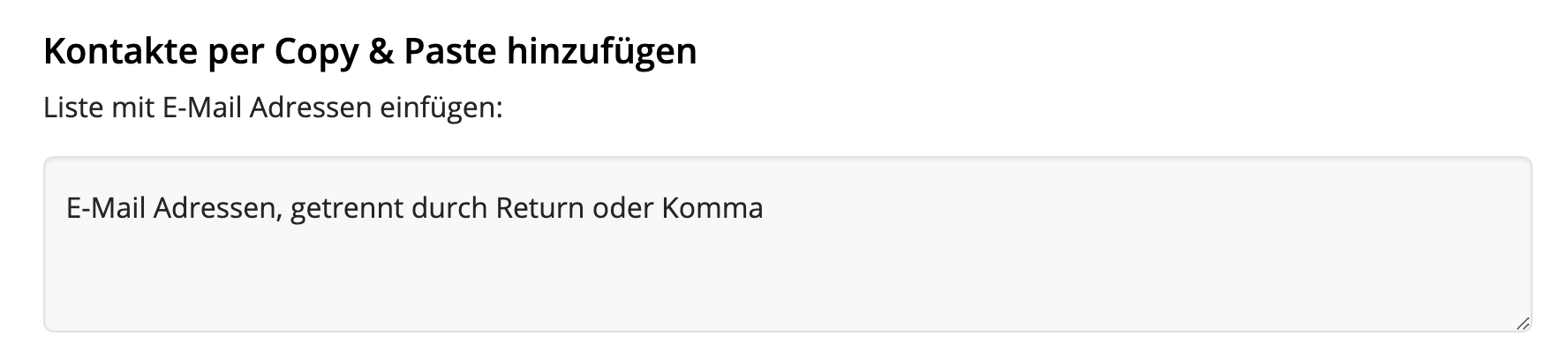 Then select below:
"Add placeholder"
Then select below:
"Add placeholder"
 Now you can assign a placeholder name.
What are placeholders? Placeholders are used so that we can later filter contacts according to their characteristics – for example, if we want to identify all contacts who are interested in women's fashion. Placeholders can be understood like columns in an Excel table.
In this example, we will call the placeholder “Newsletter Type”. The new placeholder is then created by clicking on “New placeholder: + Newsletter Type”.
Now you can assign a placeholder name.
What are placeholders? Placeholders are used so that we can later filter contacts according to their characteristics – for example, if we want to identify all contacts who are interested in women's fashion. Placeholders can be understood like columns in an Excel table.
In this example, we will call the placeholder “Newsletter Type”. The new placeholder is then created by clicking on “New placeholder: + Newsletter Type”.
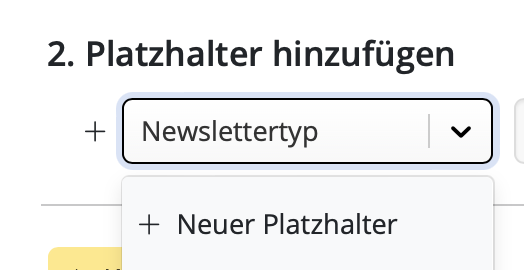 We can now assign a placeholder value: “Women”:
{placeholder+value-de.png}
Finally, click on "+ Add Contacts" to import all contacts and assign them the placeholder value “Women”. This way, we can later see that these contacts are interested in women's fashion.
We can now assign a placeholder value: “Women”:
{placeholder+value-de.png}
Finally, click on "+ Add Contacts" to import all contacts and assign them the placeholder value “Women”. This way, we can later see that these contacts are interested in women's fashion.
Add more contacts
Anschließend wiederholen wir das ganze für die "Männer" und "Kinder" Newsletter. Wir nutzen jeweils den bereits angelegten Platzhalter "Newslettertyp", hinterlegen dort aber neue Werte "Männer" und "Kinder".Important information:
- Gibt es eine E-Mail Adresse bereits in den Kontakten, wird sie nicht neu importiert, wohl aber der Platzhalter und sein Wert hinzugefügt. Man kann also gefahrlos immer wieder E-Mail Adressen hinzufügen – es entstehen niemals Duplikate.
- Ein Platzhalter kann mehrere Werte besitzen.
Beispiel: Frau Müller mit der E-Mail Adresse mueller@example.com interessiert sich sowohl für Frauen-, als auch für Kindermode und steht deshalb in beiden Listen. Importiert man sie einmal mit dem Platzhalter "Newslettertyp" und dem Wert "Frauen" und danach mit dem Platzhalter "Newslettertyp" und dem Wert "Kinder", so stehen bei dir danach beide Platzhalter-Werte für die Suche zur Verfügung:
Cómo crear un formulario de inscripción para tu sitio web
¿Quieres ofrecer a tus clientes una manera sencilla de suscribirse a tus boletines informativos por correo electrónico?
Mail Designer Delivery Hub se puede conectar fácilmente a tu sitio web y ofrece a tus visitantes una manera directa de suscribirse a tu lista de correos electrónicos. ¡Así es como funciona!
Crear un formulario de inscripción
El generador de formularios de inscripción en Delivery Hub es fácil de usar y una excelente manera de expandir tu lista de correos electrónicos.
Útil saber: Los formularios de inscripción están disponibles en todos los planes de Mail Designer 365 Campaigns. El número de formularios que puedes crear depende del nivel de tu plan.
Configurar tu formulario
Para comenzar, ve a https://my.maildesigner365.com/team/deliveries/contacts/signupForms para configurar tu nuevo formulario de inscripción.
Primero, dale a tu formulario un nombre, por ejemplo, Inscripciones en el sitio web. Este nombre te ayuda a identificar de dónde provienen los contactos y no es visible para los clientes.
Además, puedes agregar un título memorable que es visible en tu sitio web.
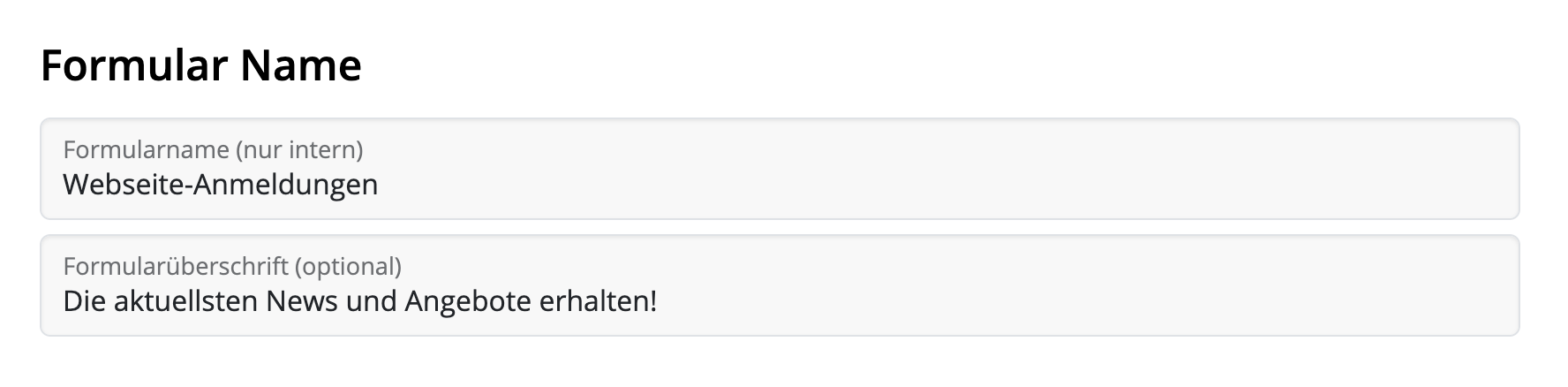
Campos del formulario
En el siguiente paso, configura los campos para tu formulario. Este es un paso importante porque determina cómo se categorizarán los contactos en Delivery Hub más adelante.
Nombre y apellido
Tienes la opción de permitir que los suscriptores ingresen su nombre y apellido en tu formulario. Esto puede ser útil si deseas enviar correos electrónicos personalizados, pero también agrega un paso adicional al proceso de inscripción.
Placeholders automáticos
Estos placeholders se asignan automáticamente a los nuevos contactos que se inscriben a través del formulario. Los suscriptores no pueden ver los nombres de los placeholders cuando se inscriben.
Selecciona un placeholder existente de la lista o ingresa uno nuevo, por ejemplo, "Origen", y luego haz clic en "Crear nuevo placeholder":

Luego, ingresa un valor del placeholder. Ejemplo: "Sitio web" y luego haz clic en "Haz clic para crear nuevo valor":

Nuevas inscripciones a través de este formulario ahora se asignan automáticamente a este placeholder, permitiéndote ver más adelante cuántos contactos llegaron a través de tu sitio web y crear contenido personalizado para ellos.
Placeholders de clientes
En muchos casos, es útil para los clientes asignarse placeholders para que sepas qué tipo de contenido encuentran interesante.
Por ejemplo, si gestionas una tienda de moda y creas regularmente boletines informativos con noticias y ofertas para moda femenina, infantil y masculina. Puedes incluir estas opciones en tu formulario de inscripción para que tus suscriptores puedan decidir qué boletines informativos desean recibir.
De esta manera, puedes asegurarte de que el contenido de tus correos electrónicos siga siendo relevante y reducir el riesgo de que los contactos se desuscriban más adelante.
Aquí también puedes seleccionar un placeholder existente de tu lista o ingresar uno nuevo como se describió en el paso anterior. Usamos el placeholder "Tipo de boletín informativo" con los valores "Mujeres", "Niños" y "Hombres". Estas son las opciones entre las que los visitantes de tu sitio web pueden elegir.

Tan pronto como hayas especificado estos placeholders, también puedes personalizar cómo se muestran a los usuarios.
Haz clic en "Mostrar etiqueta del placeholder" para ingresar texto que es la mejor descripción de las opciones de selección mostradas - por ejemplo, "Estoy interesado en las siguientes categorías:"

Ahora puedes seleccionar un tipo de visualización. En la mayoría de los casos, "Casilla de verificación" es lógico, por ejemplo, si deseas ofrecer una selección múltiple. Si los usuarios deben seleccionar solo una opción (por ejemplo, la ubicación) o pueden ingresar sus propios valores (por ejemplo, la fecha de nacimiento), puedes seleccionar la opción correcta del menú desplegable.

Finalmente, puedes ingresar un texto personalizado para el botón de tu formulario de inscripción:
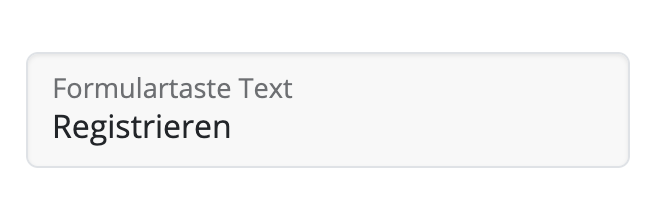
Double Opt-In
Un correo electrónico de doble confirmación es esencial para todas las nuevas inscripciones porque ayuda a garantizar que los nuevos correos electrónicos adquiridos sean auténticos - una buena medida para prevenir los rebotes de correos electrónicos más adelante. Por lo tanto, te recomendamos mantener esta opción activa.
Con Delivery Hub puedes personalizar tus correos electrónicos de doble confirmación. Completa los campos para el asunto del correo electrónico, el texto del cuerpo y el botón.
En esta sección también puedes configurar una página de destino personalizada para los nuevos suscriptores.
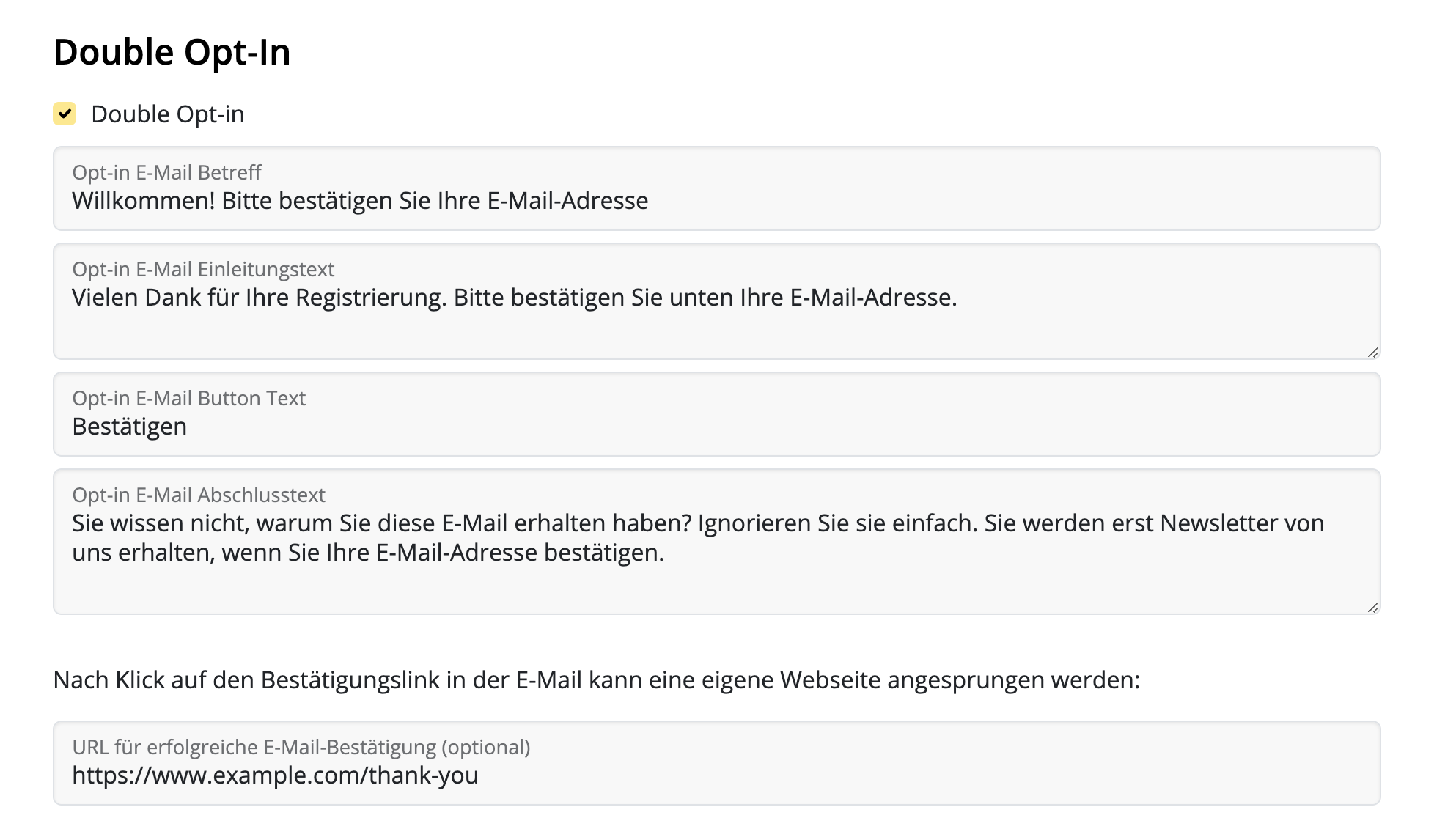
Diseño y vista previa
En el último paso de configuración, puedes elegir entre diferentes opciones de diseño para tu formulario de inscripción. Por ejemplo, un diseño claro o oscuro.
Para ver una vista previa de una opción de diseño, selecciona tus configuraciones de diseño y luego haz clic en el símbolo de actualización circular para ver la última versión de tu formulario. Esto también incluye una vista previa de todos los campos del formulario seleccionados en el paso anterior:
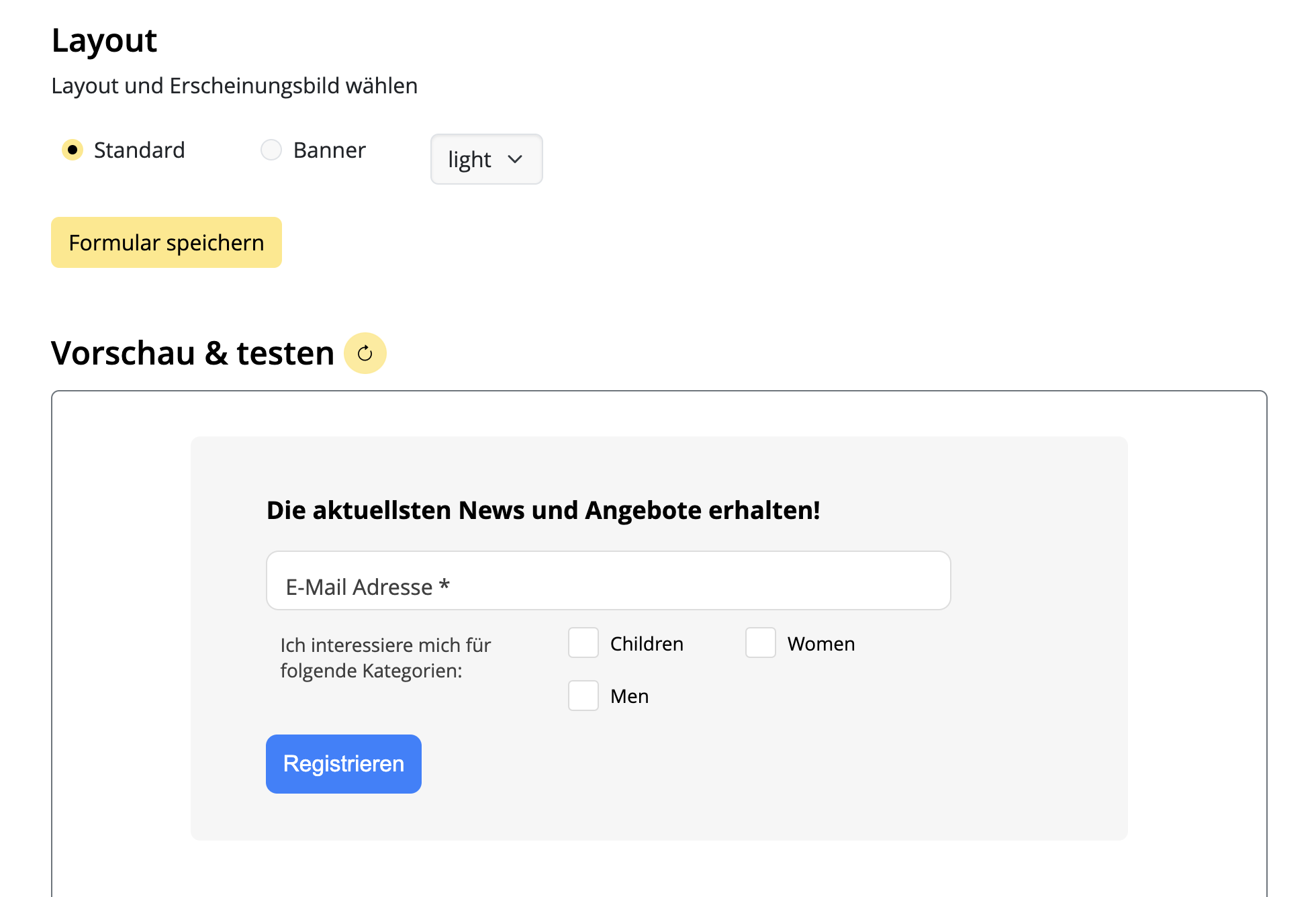
Si estás satisfecho con el diseño, no olvides guardar el formulario haciendo clic en "Guardar formulario":
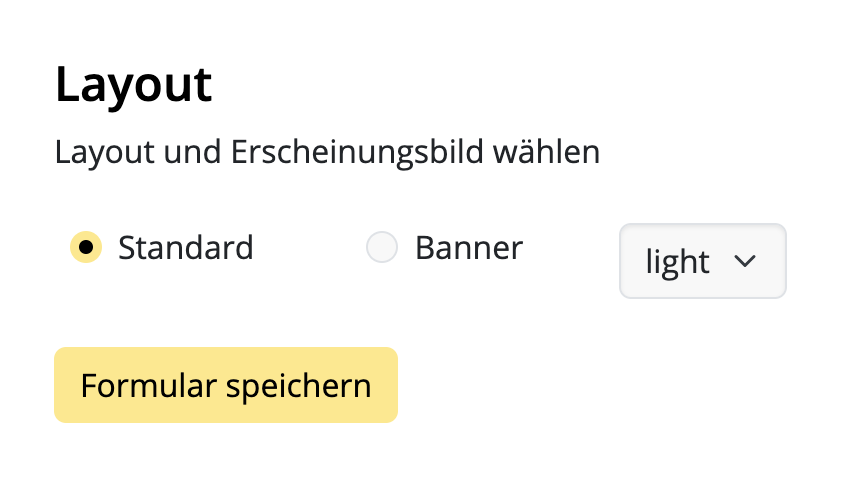
Agregar un formulario de inscripción a tu sitio web
Gracias al generador de código de Delivery Hub, agregar tu formulario completado a tu sitio web es pan comido.
- Haz clic en "Generar código" para crear el código necesario para tu formulario
- Haz clic en "Copiar código" para copiar el código del formulario en tu portapapeles
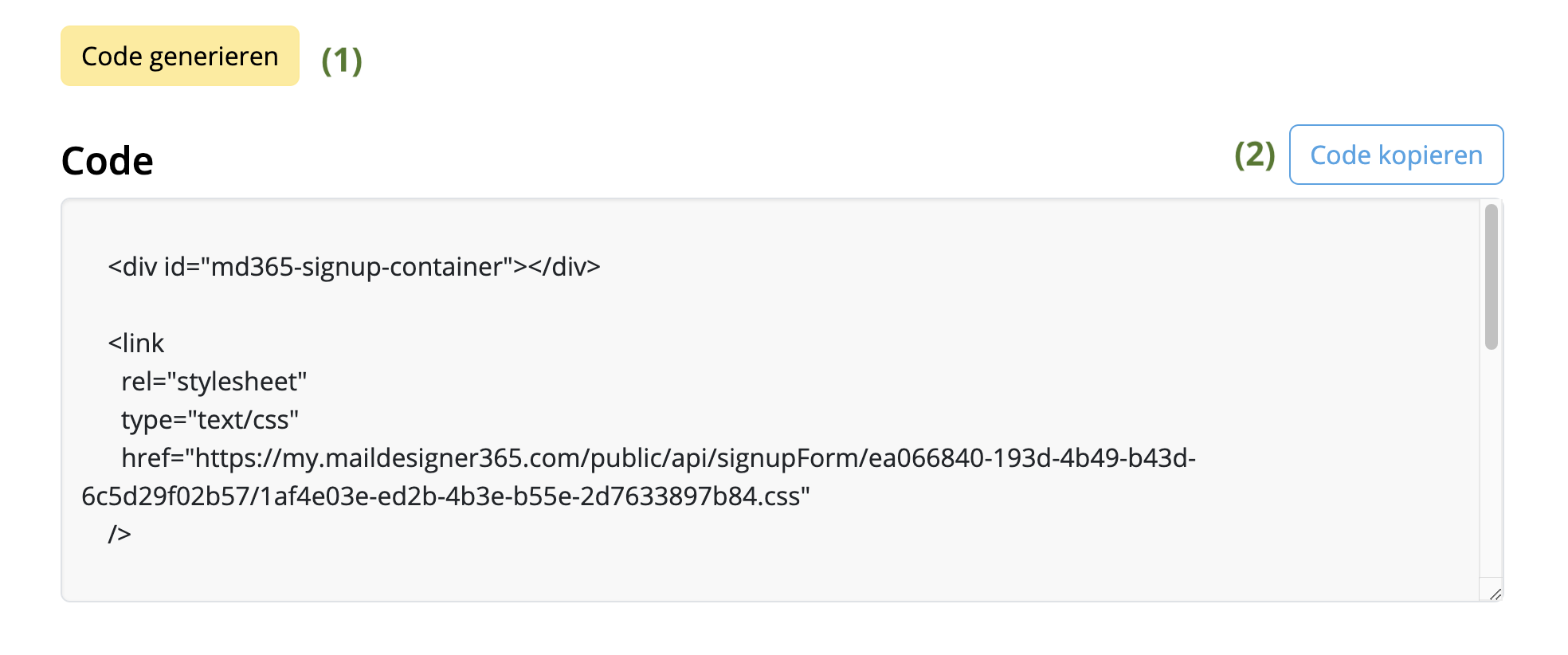
Luego, puedes pegar este código en el área deseada de tu sitio web y comenzar a adquirir nuevos suscriptores!
Tu próximo paso - Crear un público
Si aún no lo has hecho, este es un buen momento para configurar tu/ tus listas de correos electrónicos. Lo llamamos público.
Puedes basar tu público en ciertos criterios llamados placeholders, es decir, los placeholders que especificaste en tu formulario de inscripción. Por ejemplo, nuestra tienda de moda necesita al menos tres públicos para sus boletines informativos: para moda femenina, infantil y masculina.
El público se puede crear en: https://my.maildesigner365.com/team/deliveries/contacts/targetgroups
Crear un nuevo público
Comenzamos con el boletín informativo para moda femenina. Crea un nuevo público y dale un nombre (por ejemplo, "Mujeres").
Selecciona ahora el placeholder (por ejemplo, "Tipo de boletín informativo") que creaste durante la configuración del formulario.
Selecciona luego el valor correspondiente (por ejemplo, "Mujeres"):

Ahora todos los contactos con el valor del placeholder "Tipo de boletín informativo = Mujeres" se muestran aquí abajo. Haz clic para guardar tu nuevo público.
Crear públicos adicionales
Estos pasos también se pueden realizar para las listas "Hombres" y "Niños" seleccionando los valores del placeholder correspondientes, de modo que obtengas públicos dinámicos para cada tipo de boletín informativo.
Si un suscriptor se inscribe a través de tu formulario del sitio web, se agregará automáticamente al/los público/s pertinente/s en función de las categorías que haya seleccionado.
Si deseas crear un público con todas tus inscripciones en el sitio web, sigue los pasos mencionados anteriormente y usa el placeholder y el valor que especificaste durante la configuración del formulario, es decir, "Fuente" y "Sitio web". Todos los nuevos suscriptores se agregarán automáticamente a esta lista - incluso si no seleccionan ninguno de tus campos opcionales.
- Configura una nueva lista de correo electrónico: Crea una nueva lista de correo electrónico con los destinatarios que no abrieron tu correo electrónico original. Vuelve a enviar el correo electrónico a este grupo después de un breve retraso, idealmente con un asunto diferente o ligeras modificaciones al contenido. Esto puede ayudar a volver a involucrar a aquellos que pudieron haber perdido el primer mensaje.
- Revisa el contenido del correo electrónico: Analiza el contenido de los correos electrónicos que terminaron en spam. Busca elementos que puedan activar los filtros de spam, como el uso excesivo de imágenes, palabras clave de spam o una mala maquetación, y realiza los ajustes necesarios.
- Interactúa con tu audiencia: Fomenta una relación positiva con tus destinatarios proporcionando contenido valioso y fomentando la interacción. Los destinatarios comprometidos son menos propensos a marcar tus correos electrónicos como spam.
Los correos electrónicos son la savia de la comunicación moderna, pero su ubicuidad también los convierte en un objetivo principal para los ciberdelincuentes que buscan engañar, defraudar o interrumpir. Para protegerse contra estas amenazas y garantizar la integridad de sus comunicaciones por correo electrónico, existe una potente herramienta conocida como DMARC, o Autenticación, Informes y Conformidad de mensajes basados en el dominio.
El desafío de la suplantación de identidad por correo electrónico
Antes de profundizar en DMARC, es esencial comprender los desafíos de la comunicación por correo electrónico. Los correos electrónicos pasan por múltiples servidores y redes en su camino hacia el destinatario, lo que crea numerosas oportunidades para que los actores maliciosos manipulen o suplanten la identidad de los remitentes.
DMARC: su guardián de seguridad de correo electrónico
DMARC, que significa Autenticación, Informes y Conformidad de mensajes basados en el dominio, es un protocolo de autenticación de correo electrónico integral diseñado para combatir la suplantación de identidad por correo electrónico, los ataques de phishing y otros fraudes basados en el correo electrónico.
Cómo funciona DMARC
DMARC se basa en los fundamentos de SPF y DKIM, pero lleva la autenticación de correo electrónico a un nivel completamente nuevo:
- Declaración de política: el propietario del dominio (el remitente) publica un registro DNS que especifica cómo se deben administrar los correos electrónicos provenientes de su dominio si no superan las comprobaciones de SPF o DKIM. Este registro DNS contiene la configuración de la política de DMARC.
- Recepción de correo electrónico: cuando un correo electrónico es recibido por el servidor de correo del destinatario, realiza las comprobaciones de SPF y DKIM como de costumbre. Si estas comprobaciones fallan, el servidor consulta el registro DMARC del remitente.
- Verificación de DMARC: DMARC instruye al servidor del destinatario sobre cómo manejar los correos electrónicos que no superan las comprobaciones de SPF o DKIM. El remitente puede optar por supervisar estos fallos, poner en cuarentena los correos electrónicos sospechosos o rechazarlos por completo.
- Informes: DMARC proporciona información valiosa al generar informes sobre la actividad de autenticación de correo electrónico. Estos informes ayudan a los propietarios de dominios a supervisar y mejorar la seguridad de sus correos electrónicos.
La importancia de DMARC
- Protección contra la suplantación de identidad: DMARC es una defensa formidable contra la suplantación de identidad por correo electrónico. Garantiza que los correos electrónicos que pretenden provenir de su dominio sean realmente legítimos, lo que dificulta enormemente que los ciberdelincuentes se hagan pasar por usted.
- Mayor fiabilidad del correo electrónico: la implementación de DMARC aumenta la fiabilidad de sus correos electrónicos. Es más probable que los proveedores de correo electrónico reconozcan sus correos electrónicos como seguros y los entreguen en la bandeja de entrada del destinatario.
- Reducción de los riesgos de phishing: DMARC es un potente elemento disuasorio contra los ataques de phishing. Al reducir la tasa de éxito de dichos ataques, protege a las personas y a las organizaciones de posibles daños.
- Gestión de la reputación: DMARC ayuda a proteger la reputación de su dominio. Garantiza que sus correos electrónicos legítimos no se diluyan con los fraudulentos, preservando la confianza en su marca u organización.
Conclusión
En una época en la que las amenazas por correo electrónico son frecuentes y sofisticadas, DMARC emerge como el ángel de la guarda definitivo de la autenticidad del correo electrónico. Aunque opera discretamente en segundo plano, DMARC es una potente herramienta en la lucha contra las ciberamenazas. Su implementación se recomienda encarecidamente a particulares, empresas y proveedores de servicios de correo electrónico, ya que ofrece una sólida defensa contra la suplantación de identidad por correo electrónico y mejora la seguridad general de las comunicaciones por correo electrónico. La próxima vez que envíe o reciba un correo electrónico, sepa que DMARC está trabajando diligentemente para protegerle del engaño y el fraude por correo electrónico en el vasto panorama digital.
The Anatomy of an Email
Before diving into DKIM, let's briefly understand how emails work. When you send an email, it's like sending a digital letter. It travels through various servers and networks before reaching its intended recipient. Each server it passes through can potentially be a point of vulnerability where malicious actors might tamper with the email's content or disguise themselves as legitimate senders.
Enter DKIM: The Email's Digital Signature
DKIM, which stands for DomainKeys Identified Mail, is a security protocol designed to verify the authenticity and integrity of an email message. It does this by adding a digital signature to the email before it leaves the sender's server. This signature is like a seal of approval, assuring the recipient that the email has not been tampered with and genuinely comes from the claimed sender.
How DKIM Works
DKIM relies on a pair of cryptographic keys: a private key kept by the sender and a public key published in the sender's DNS (Domain Name System) records. Here's how it works:
- Email Signing: When an email is sent, the sending server uses the sender's private key to generate a unique digital signature based on the email's content. This signature is added to the email's header.
- Recipient Verification: Upon receiving the email, the recipient's email server retrieves the public key associated with the sender's domain from the DNS records.
- Signature Verification: The recipient's server uses this public key to verify the email's digital signature. If the signature matches the email's content and has not been altered in transit, the email is considered authentic.
- Filtering and Delivery: If the email passes DKIM verification, it's more likely to be delivered to the recipient's inbox. If not, it may be flagged as suspicious or sent to the spam folder.
The Importance of DKIM
- Protection Against Spoofing: One of the most significant benefits of DKIM is its ability to prevent email spoofing. Without DKIM, cybercriminals can easily forge email headers and pretend to be someone they're not. DKIM ensures that the email you receive from a trusted sender is indeed from that sender.
- Email Integrity: DKIM safeguards the integrity of your emails. It guarantees that your message hasn't been altered during transit, ensuring that the recipient receives the content exactly as you intended.
- Enhanced Deliverability: When your emails are DKIM-signed, email providers are more likely to trust them. This means your legitimate emails have a better chance of landing in your recipients' inboxes rather than getting lost in spam folders.
- Reduced Phishing: By reducing the effectiveness of phishing attacks, DKIM helps protect individuals and organizations from falling victim to scams that could result in data breaches or financial losses.
Conclusion
In an era where email fraud and phishing attacks are prevalent, DKIM serves as a crucial line of defense. It's like a digital fingerprint that assures the authenticity and integrity of your emails. While it may operate behind the scenes and go unnoticed by most email users, DKIM is a vital tool in the ongoing battle against cyber threats. Its use should be encouraged and embraced by individuals, businesses, and email service providers to create a safer digital communication environment for everyone. So, the next time you receive an email, remember that DKIM might be silently working to protect you from potential harm in the vast digital landscape.El correo electrónico se ha convertido en una parte integral de nuestra comunicación diaria, desde conversaciones personales hasta transacciones comerciales. Sin embargo, con esta comodidad, viene la constante amenaza de fraude por correo electrónico y ataques de phishing. Para combatir estas amenazas y garantizar la autenticidad de sus correos electrónicos, existe una herramienta simple pero crucial conocida como SPF o Sender Policy Framework.
Las vulnerabilidades en la comunicación por correo electrónico
Para comprender SPF, es necesario un breve conocimiento de cómo funciona la comunicación por correo electrónico. Cuando envía un correo electrónico, este viaja a través de múltiples servidores y redes antes de llegar al destinatario previsto. En cada parada, los actores maliciosos pueden potencialmente interceptar, modificar o suplantar el correo electrónico.
SPF: El guardián de la autenticidad del correo electrónico
SPF, que significa Sender Policy Framework, es un protocolo de seguridad que actúa como un guardián, protegiendo su dominio de correo electrónico de ser utilizado por ciberdelincuentes para suplantar su identidad. SPF ayuda a verificar la legitimidad de los correos electrónicos entrantes comprobando si se originan en servidores autorizados asociados con el dominio del remitente.
Cómo funciona SPF
El funcionamiento de SPF es relativamente sencillo:
- Declaración del remitente: El propietario del dominio (usted o su organización) publica un registro DNS que especifica qué servidores están autorizados a enviar correos electrónicos en su nombre. Este registro se conoce como el registro SPF.
- Recepción del correo electrónico: Cuando un correo electrónico es recibido por el servidor de correo electrónico del destinatario, el servidor verifica el registro SPF del dominio del remitente para ver si el servidor que envió el correo electrónico está autorizado para hacerlo.
- Validación: Si la dirección IP del servidor de envío coincide con una de las direcciones IP autorizadas que figuran en el registro SPF, el correo electrónico se considera legítimo y se acepta para su entrega. Si no es así, puede marcarse como sospechoso o rechazarse.
La importancia de SPF
- Protección contra la suplantación de identidad: SPF juega un papel crucial en la prevención de la suplantación de identidad por correo electrónico. Garantiza que los correos electrónicos que dicen provenir de su dominio realmente se originen en servidores autorizados, lo que dificulta que los ciberdelincuentes suplanten su identidad.
- Mayor capacidad de entrega de correo electrónico: Cuando implementa SPF, es más probable que los proveedores de correo electrónico confíen en sus correos electrónicos, lo que conduce a mejores tasas de entrega. Es menos probable que sus correos electrónicos legítimos terminen en las carpetas de spam.
- Reducción del phishing: Al dificultar que los ciberdelincuentes suplanten a remitentes de confianza, SPF contribuye a reducir los ataques de phishing, protegiendo a las personas y las organizaciones de posibles daños.
- Marca y reputación: SPF ayuda a mantener la reputación de su dominio de correo electrónico. Asegura a los destinatarios que sus correos electrónicos son legítimos, fortaleciendo la confianza en su marca u organización.
Conclusión
En una era en la que el correo electrónico es un modo de comunicación principal y las amenazas basadas en el correo electrónico son generalizadas, SPF sirve como un escudo confiable contra la suplantación de identidad y el fraude. Aunque puede funcionar en silencio entre bastidores, SPF es una herramienta poderosa en la lucha contra las ciberamenazas. Su implementación es muy recomendable para personas, empresas y proveedores de servicios de correo electrónico para reforzar la seguridad de las comunicaciones por correo electrónico. Así que, la próxima vez que envíe o reciba un correo electrónico, recuerde que SPF está trabajando diligentemente para protegerlo de posibles suplantaciones de identidad por correo electrónico en el vasto panorama digital.
- Gestión automática de la cancelación de la suscripción (Delivery Hub eliminará los contactos que hayan cancelado la suscripción por ti)
- Lista de correo electrónico limpia: tus campañas solo se envían a suscriptores comprometidos
- Menos quejas de spam
- Seguimiento de la tasa de cancelación de la suscripción basada en la campaña Cómo insertar un marcador de posición para cancelar la suscripción en tu diseño de correo electrónico Para agregar un enlace para cancelar la suscripción a tu correo electrónico, haz clic dentro de un área de texto en tu diseño (por ejemplo, en el pie de página del correo electrónico), luego ve al menú de la aplicación y selecciona Insertar > Mail Designer 365 Campaigns > Enlace para cancelar la suscripción:

Cuando envíes tu campaña a través de Delivery Hub, los destinatarios verán la opción de cancelar la suscripción en el pie de página de tu correo electrónico:

Más información sobre Delivery Hub →
Como parte del plan Campañas gratuito incluido con tu plan de diseño Mail Designer 365, se muestra un banner de Mail Designer 365 en el pie de página de los correos electrónicos enviados a través de Delivery Hub:

Estos banners se pueden eliminar después de cambiar a un plan de Campañas de pago. Inicia sesión en tu cuenta de my.maildesigner365 para explorar las opciones del plan Mail Designer Campaigns.
Email,First Name,Last Name,Favorite Color,Location miller@example.com,Peter,Miller,blue,New York smith@example.com,Jody,Smith,red,San FranciscoEs bueno saber: puede volver a importar el CSV en cualquier momento con columnas adicionales para mejorar sus contactos. Todos los nuevos marcadores de posición se adjuntarán a sus contactos. ¿Necesita ayuda? Descargue un archivo CSV de ejemplo aquí como referencia: '>Mail_Designer_365_Campaigns_Email_Import_Example.csv
- Abre la gestión del equipo e invita a otro miembro.

- Luego cierra sesión en tu cuenta de Mail Designer actual (arriba a la derecha)
- Ahora abre el enlace de invitación en el correo electrónico de tu segunda dirección de correo electrónico.

- Crea una cuenta nueva con la segunda dirección de correo electrónico.

- Cuando inicies el envío de prueba ahora, selecciona la opción inferior “Equipo”.

Esto enviará el correo electrónico de prueba a todos los miembros del equipo, incluida tu segunda dirección de correo electrónico.
 Desde aquí, ve a la pestaña "Miembros" y haz clic en "Invitar miembros".
Desde aquí, ve a la pestaña "Miembros" y haz clic en "Invitar miembros".
 Introduce la dirección de correo electrónico (las direcciones de correo electrónico) del/de los colega/s que quieres invitar a tu equipo y haz clic en "Invitar". ¡Puedes invitar a un máximo de 10 miembros del equipo gratis!
Introduce la dirección de correo electrónico (las direcciones de correo electrónico) del/de los colega/s que quieres invitar a tu equipo y haz clic en "Invitar". ¡Puedes invitar a un máximo de 10 miembros del equipo gratis!
 Los miembros del equipo pueden aceptar tu invitación haciendo clic en el enlace del correo electrónico.
Una vez que hayas invitado a nuevos miembros del equipo, empieza a utilizar Mail Designer 365 Campaigns para debatir, aprobar y programar campañas de correo electrónico para tu público. ¡Pruébalo gratis!
Los miembros del equipo pueden aceptar tu invitación haciendo clic en el enlace del correo electrónico.
Una vez que hayas invitado a nuevos miembros del equipo, empieza a utilizar Mail Designer 365 Campaigns para debatir, aprobar y programar campañas de correo electrónico para tu público. ¡Pruébalo gratis!
Sending test emails
Mail Designer 365's Testmail service is designed for sending internal test emails to yourself or to your team – i.e. to preview how your finished email design will look in the inbox. Test emails will be sent from the Mail Designer 365 Testmail service via our secure servers.How it works
To get started, click the Test icon in the Mail Designer 365 toolbar. Now choose from the following test mail options:
Now choose from the following test mail options:

The latest version of your email design will be uploaded via TeamCloud and sent to the selected recipient(s):

Sending individual emails
You also have the option to send your email design as a single email via Delivery Hub. This email will be sent from your own email address. This option is designed for external emails (i.e. sending emails to contacts who are not part of your Mail Designer 365 team) and replaces the legacy "Send via your email account" option.How it works
In this view you can add one or more recipients for your email (e.g. your client's email) and send them your design from your own email address.
On the left of the setup window, you can choose your from address:

Tip: If you have not done so already, follow this guide to set up your "from address" for sending. Finally, send your email by clicking the green "Send" button. It will go directly to your recipient via your email server:

Good to know: Following send, you can easily check if your recipient has received and opened your email by clicking the analytics icon:


A continuación, se muestra una lista de los proveedores más conocidos y un enlace a las instrucciones sobre cómo administrar los registros DNS.
Si no encuentra su proveedor en la lista, comuníquese con nuestro soporte y estaremos encantados de ayudarlo.
- No utilizar la aplicación o el servicio
- No cancelar su cuenta dentro del período de cancelación
- Falta de funciones o funcionalidades en su plan suscrito
- Compras realizadas por error
- Circunstancias excepcionales fuera de nuestro control
- Violaciones de nuestras condiciones de uso
- Open up your template in Mail Designer 365 and make the changes in your design
- Go to Delivery Hub and open your scheduled campaign
- The new version of your template will be picked automatically.
- Press Save to save your campaign with the new design
- Repeat for other scheduled campaigns using the same design
- Regular email with several contacts in the To field
- Regular email with several contacts in the BCC field
- An email to a predefined group, such as an Outlook Group
- Your email service provider or the recipient's email service provider may raise suspicions of SPAM (unsolicited junk emails) sending, potentially leading to your account's suspension or temporary freeze.
- Receiving an email with an extensive list of recipients often diminishes its perceived relevance to individual recipients, making it seem impersonal and more likely to be classified as junk mail.
- Messages sent to a large number of recipients are often flagged by Junk Mail Filtering systems as Spam, increasing the risk of your message being blocked and not reaching its intended recipients.
- Mail Designer Campaigns enables you to fully verify your domain, ensuring optimal verification for your emails to reach recipients' inboxes.
- If you don't have your own domain or prefer not to undergo the verification process, we can provide you with a custom address from a fully authenticated domain, significantly reducing the risk of your emails being marked as Spam.
- We offer intelligent list management for your contact lists, allowing you to either send emails to all contacts or create targeted groups tailored to your audiences.
Los correos electrónicos que contienen solo imágenes a menudo se marcan como spam porque los filtros de spam dependen del texto para evaluar la legitimidad del contenido. Sin texto, los filtros pueden suponer que el correo electrónico está ocultando contenido sospechoso o dañino, una táctica comúnmente utilizada por los spammers. Además, los correos electrónicos que contienen solo imágenes pueden tardar en cargarse, lo que frustra a los destinatarios y aumenta la probabilidad de que marquen su correo electrónico como spam.
Para mejorar las posibilidades de que su correo electrónico llegue a la bandeja de entrada, siga estas mejores prácticas:
- Evite los bloques de diseño que contienen solo imágenes: en lugar de utilizar bloques de diseño que consistan solo en imágenes, opte por bloques que combinen texto e imágenes. Esto garantiza que su texto se muestre como texto real, y no como parte de una imagen grande, lo que ayuda a los filtros y a los destinatarios a comprender mejor su contenido.
- Incluya texto relevante: explique claramente el propósito del correo electrónico utilizando texto. Esto proporciona a los filtros de spam un contexto para el análisis y ayuda a su audiencia a interactuar con su mensaje.
- Utilice texto alternativo para las imágenes: agregue texto alternativo descriptivo a cada imagen. Esto garantiza que incluso si las imágenes no se cargan, los destinatarios (y los filtros de spam) aún puedan comprender el contenido del correo electrónico.
- Mantenga una buena relación texto/imagen: un enfoque equilibrado, en el que haya más texto que imágenes, puede reducir las posibilidades de que su correo electrónico se marque como spam. El texto proporciona a los filtros de spam más material para evaluar.
- Utilice una combinación de bloques de imagen y texto: combinar ambos elementos no solo mejora la legibilidad y el compromiso, sino que también evita que los filtros de spam interpreten su correo electrónico como un intento de ocultar información importante en las imágenes.
- Utilice un proveedor de servicios de correo electrónico confiable como Mail Designer 365 Campaigns: muchos proveedores de servicios de correo electrónico como Mail Designer 365 Campaigns ayudan a optimizar la estructura del correo electrónico y ofrecen protocolos de autenticación como SPF, DKIM y DMARC para mejorar la capacidad de entrega.
Siguiendo estas pautas y asegurándose de que su correo electrónico contenga una combinación de texto e imágenes bien ubicados, puede mejorar su capacidad de entrega y reducir el riesgo de que se envíe a la carpeta de spam.
If you're struggling with email deliverability—especially with Gmail users—there are proven strategies to improve sender reputation and ensure your emails land in inboxes rather than spam folders. Follow these steps to get back on track:
Steps to Improve Email Deliverability:
-
Warm Up Your Email Lists Gradually
- Treat the process as if warming up a completely new account.
- Divide your mailing into smaller batches and send them on different days. For example, start with 500 emails on Monday, 1,000 on Tuesday, 2,000 on Wednesday, and so on.
-
Focus on Engaged Recipients First
- Begin by sending emails only to contacts who have opened your emails recently (e.g., within the last 30 days for weekly senders).
- Gradually increase this timeframe as your deliverability improves.
-
Leverage Google Postmaster Tools
- Set up Google Postmaster Tools to monitor spam rates, domain reputation, and other deliverability metrics.
-
Create Test Gmail Accounts
- Subscribe a test Gmail account to your email campaigns.
- Monitor where emails land. If emails go to spam, interact with them (e.g., open, click, and reply) but do not move them out of the spam folder. This helps train Gmail’s algorithms.
-
Adjust Based on Metrics
- Use Google Postmaster Tools to track your spam rates. If spam rates are too high, reduce the timeframe of your engaged recipients or maintain the current level of sending until the rates stabilize.
-
Monitor Progress
- As Gmail deliverability improves and emails stop landing in spam, expand your email list incrementally to include less recently engaged recipients.
How Mail Designer Campaigns Can Help:
Mail Designer Campaigns provides several built-in features to optimize email deliverability and improve your sender reputation:
- Professional Email Authentication: Ensure your emails are authenticated with SPF, DKIM, and DMARC, reducing the likelihood of being flagged as spam.
- Engagement Tracking: Identify active and inactive recipients in your mailing list, allowing you focus on your most engaged contacts first.
- Custom Domain Support: Addd your own domain to Mail Designer Campaigns to reinforce trust with email providers like Gmail.
- Clean and Optimized Designs: Mail Designer 365 helps you to create email content that is visually appealing while avoiding spam-triggering elements, increasing inbox placement rates.
- Advanced Segmentation: Mail Designer Campaigns allows for advanced segmentation, such as creating lists of only people who have opened the email in the past X days, and options for sending to only a portion of your subscriber list. This ensures that your emails reach the most engaged recipients first, improving overall deliverability.
By following these best practices and leveraging Mail Designer Campaigns' tools, you can rebuild your sender reputation, enhance Gmail deliverability, and achieve more successful email marketing campaigns.
El email marketing no está muerto, simplemente ha evolucionado. Si bien es cierto que las bandejas de entrada están más llenas que nunca, el email marketing sigue siendo una de las formas más eficaces de conectar con el público, si se hace correctamente. Aquí tienes por qué:
- La gente valora la calidad por encima de la cantidad: los suscriptores son más selectivos con los correos electrónicos a los que se suscriben, por lo que es fundamental ofrecer contenido valioso, atractivo y relevante que destaque. Los correos electrónicos genéricos o repetitivos ya no son suficientes.
- Es una elección personal: a diferencia de los mensajes no solicitados en plataformas como WhatsApp, el correo electrónico da a los destinatarios el control: han optado por recibir noticias tuyas. Para muchas personas, esto hace que los correos electrónicos sean mucho más agradables que los mensajes intrusivos en otros canales.
- Sigue siendo una potencia de ROI: el email marketing sigue generando uno de los mayores retornos de la inversión (ROI) en marketing digital. Si te centras en la personalización y el valor añadido, el email puede generar más conversiones que casi cualquier otro medio.
Aunque la automatización y las aplicaciones de mensajería como WhatsApp están creciendo, sirven para diferentes propósitos. En lugar de sustituir el email, complementan una estrategia de marketing bien equilibrada. Así que no, el email marketing no está muerto. Simplemente es más competitivo, y eso es bueno porque impulsa a las marcas a mejorar.
Si no tienes un dominio calentado o una dirección de correo electrónico personalizada, Mail Designer 365 ofrece una solución profesional para enviar campañas de correo electrónico sin necesidad de tu propio dominio.
¿Cómo funciona?
Mail Designer 365 utiliza su servicio Mail Designer Delivery, que garantiza que tus campañas se envíen de forma fiable y segura desde un dominio de correo electrónico preconfigurado y de confianza. Esto evita posibles problemas como problemas de entregabilidad causados por un dominio no preparado o correos electrónicos que terminan en la carpeta de spam.
¿Por qué elegir Mail Designer Delivery?
- Sin complicaciones de configuración: no necesitas comprar, calentar o configurar tu propio dominio.
- Reputación de confianza: la infraestructura de envío de Mail Designer está optimizada para garantizar una alta entregabilidad.
- Apariencia profesional: tus correos electrónicos se envían con un dominio autenticado, lo que le da un aspecto pulido y profesional a tus campañas.
- Envío conforme al RGPD: todos los datos se gestionan de acuerdo con el RGPD, lo que garantiza la privacidad de tus destinatarios.
¿Cuál es el truco?
Si bien el uso de un dominio compartido es una solución rápida, siempre se recomienda un dominio de correo electrónico personalizado (por ejemplo, nombre@tuempresa.com) a largo plazo. Esto te da un control total y mejora la imagen de tu marca. Mail Designer 365 admite esta configuración con herramientas para configurar la autenticación SPF, DKIM y DMARC para una máxima entregabilidad.
¿Listo para empezar?
Mail Designer 365 es perfecto para enviar correos electrónicos individuales o miles de destinatarios de forma rápida y profesional. ¡Inicia tu campaña con nuestro servicio de entrega hoy mismo y llega a tu audiencia sin preocuparte por la configuración técnica o la entregabilidad!
Sí, con Mail Designer 365 puedes rastrear si un correo electrónico ha sido abierto. Las funciones de seguimiento de correo electrónico integradas de Mail Designer Delivery te proporcionan estadísticas detalladas para cada correo electrónico y campaña que envíes.
Ya sea que estés utilizando Envío Directo o enviando una campaña de boletín informativo: si envías tu correo electrónico utilizando el servicio de entrega integrado de Mail Designer 365, tendrás acceso a análisis detallados, incluida la tasa de apertura, la tasa de clics y muchas otras métricas importantes.
Puedes ver los análisis de tus campañas de boletín informativo aquí:
https://my.maildesigner365.com/team/deliveries/campaigns/finished
También hay un seguimiento detallado disponible para los correos electrónicos de Envío Directo. Puedes encontrar las estadísticas relevantes aquí:
https://my.maildesigner365.com/team/deliveries/direct/finished

Independientemente del método de envío que elijas, Mail Designer 365 proporciona los siguientes análisis:
- Tasa de apertura y aperturas totales
- Tasa de clics y clics totales
- Estado de entrega y rebotes
- Cancelaciones de suscripción (tasa de cancelación de suscripción)
- Seguimiento detallado de los clics en los enlaces

- Estadísticas a nivel de destinatario

Este análisis de rendimiento te ayuda a comprender mejor el éxito de tus campañas de correo electrónico y a mejorar tu contenido en consecuencia.
Consejo: Para obtener resultados precisos, te recomendamos que revises tus estadísticas al menos 24 horas después del envío. Esto garantiza que tus destinatarios hayan tenido suficiente tiempo para abrir e interactuar con tu correo electrónico.
Step 1: Create the $AttributeFields Variable
Start by creating a variable named $AttributeFieldsThis variable will contain the text string that defines the placeholder content used in your Mail Designer 365 email template. All values must be separated by commas.
Scenario A: FileMaker Field Names Match the Email Placeholders
Method: Use FileMaker field names that directly match the placeholders in your email design. Build the$AttributeFields variable by listing these field names, separated by commas.
In Mail Designer, you simply use the field name as the placeholder.
Format:
$AttributeFields = "Table::Field1,Table::Field2,Table::Field3"
Example Definition of $AttributeFields in FileMaker:
$AttributeFields="CityHotel::GUEST_FIRST_NAME,CityHotel::GUEST_LAST_NAME,CityHotel::GUEST_EMAIL,CityHotel::BOOKING_METHOD"
In Mail Designer 365, you can reference the values later using these placeholders:
GUEST_FIRST_NAME
GUEST_LAST_NAME
GUEST_EMAIL
BOOKING_METHOD
Scenario B: FileMaker Field Names Do Not Match the Email Placeholders in Mail Designer
Method: Build the$AttributeFields variable by manually mapping each placeholder name to the corresponding field or variable using the format:
$AttributeFields = "PLACEHOLDER_NAME:" & FieldName_or_Variable & ", …
Example Definition of $AttributeFields in FileMaker:
"BOOKING_DATE:" & RESERVATION_DATE & "," &
"BOOKING_TIME:" & RESERVATION_TIME & "," & …
Scenario C: Using FileMaker Variables as Placeholders
Method: If your FileMaker variable has the same name as the placeholder in Mail Designer 365, you can directly assign it like this:$AttributeFields = "$city,$country"
This tells Mail Designer to use the value of $city for the placeholder named “city”.
Example:
The FileMaker variable $city contains “Munich”. If your Mail Designer template includes a placeholder named “city”, then define:
$AttributeFields = "$city"
The script will reveal the content “Munich” and pass it to Mail Designer to populate the “city” placeholder.
The Best Scenario D: Mixing All Methods
You can combine the approaches above into a single$AttributeFields string.
Method:
Mix matching field names, manually mapped fields, and variables in the $AttributeFields variable.
Example:
$AttributeFields = "BOOKING_DATE:" & RESERVATION_DATE & "," &
"CityHotel::BREAKFAST_TYPE," & "$city"
In Mail Designer 365 you can then reference them with the name BOOKING_DATE, BREAKFAST_TYPE and city
Y en la plantilla Mail Designer 365 encontrarás marcadores de posición que muestran cómo tus campos FileMaker cobran vida directamente en el diseño (archivo Mail Designer):
Abre este archivo Mail Designer y ve directamente a Archivo > Guardar para guardarlo en tu proyecto.
¿Aún no tienes la aplicación Mail Designer?
Si tiene alguna pregunta o encuentra algún problema durante el período de prueba, no dude en contactarnos.


En un diseño, haz clic en “Crew Chat” en la barra de herramientas para iniciar una discusión con tus colegas — o invítanos a ayudarte.
Así es como puedes invitar a los miembros del soporte de Mail Designer a tu Crew Chat:
1. Inicia sesión en my.maildesigner365.com
2. Elige tu proyecto y haz clic en “Configuración”, luego en “Invitar participantes”

3. Introduce nuestra dirección de correo electrónico: support@equinux.com y haz clic en “Invitar”

Ahora verás al miembro “equinux Support” en Invitaciones pendientes.
Tan pronto como nos unamos a tu proyecto (recibirás una notificación por correo electrónico), podrás abrir el diseño sobre el que tienes preguntas (o cualquier diseño) y hacer clic en el botón Crew Chat en la barra de herramientas.

Luego, haz clic en “Invitar” en la esquina superior derecha.

Marca al miembro “support@equinux.com” y haz clic en Guardar.

Ahora, di Hola en Crew Chat y estaremos contigo en breve.
Ten en cuenta: No podemos garantizar que tus diseños se almacenarán y estarán disponibles durante más de un año si no tienes un plan vinculado a tu cuenta.
Renovar mi plan ...
